【Ver7】再生する
録音した音声を再生します。
再生バーやプレイリストを使って好きなところを再生できます。チャプターを設定していれば、そこから頭出しすることもできます。
[コメントが書かれたとき]など、ノートの内容に注目して再生することもできます。
再生する
- ノート編集画面で
 をタップして、パレット
をタップして、パレット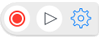 を表示します。
を表示します。
 をタップします。
をタップします。
画面下部に再生バーが、左側にプレイリストが表示されます。- 再生します。
【現在位置から再生する】
再生バーの をタップします。
をタップします。

【音声を選んで再生する】
プレイリストでレコードまたはチャプターをタップします。
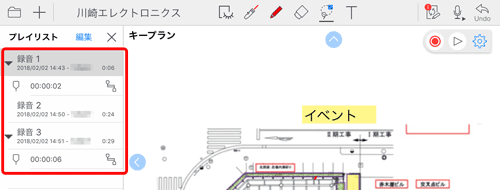
※iPhoneでは、再生バーの
タップしたレコードまたはチャプターから音声が再生されます。同時に、そのレコードの録音開始時刻またはチャプター設定時に表示されていたページに切り替わります。 >[プレイリストを開く]をタップしたあと、プレイリストでレコードまたはチャプターをタップし、プレイリストを閉じます。
>[プレイリストを開く]をタップしたあと、プレイリストでレコードまたはチャプターをタップし、プレイリストを閉じます。
※チャプターに
 が表示されているときは、これをタップすると、設定された終了時刻で再生が停止します。
が表示されているときは、これをタップすると、設定された終了時刻で再生が停止します。【再生する位置を細かく調整する】
再生バーのスライダーをドラッグします。
指を上へスライドさせると、スクラブの速度が遅くなり、位置を細かく調整できます。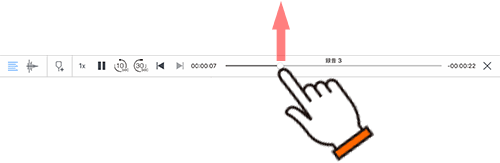
 をタップして、再生中のレコードの音声パネルを表示しても、細かく調整できます。
をタップして、再生中のレコードの音声パネルを表示しても、細かく調整できます。
※iPhoneでは、再生バーの
 >[音声パネルを開く]をタップして音声パネルを表示します。
>[音声パネルを開く]をタップして音声パネルを表示します。
文字やユニットを選んで再生する
録音中にテキストやユニットが作成されたときは、作成された時点から音声を再生できます。
 再生する
再生する